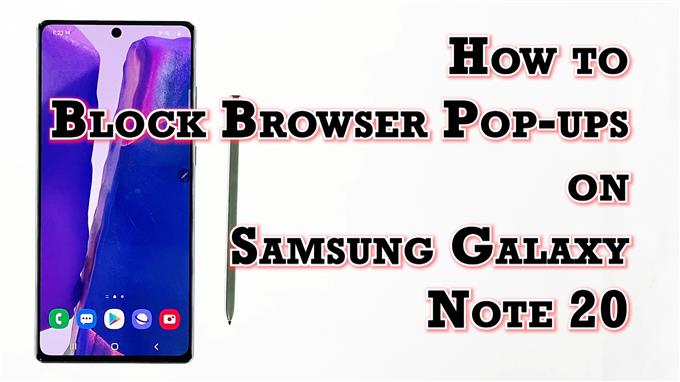Dette indlæg hjælper dig med at blokere pop op-vinduer på Galaxy Note 20 ved hjælp af den indbyggede pop op-blokering i Samsungs internetbrowser. Læs videre, hvis du har brug for hjælp til at forhindre uønskede pop op-vinduer – det være sig en tilfældig app eller malware, der forstyrrer dine browsingaktiviteter.
Indbyggede Pop-up-blokkering
De fleste browser-apps integrerer pop-up-blokkere, der er programmeret til at forhindre uønskede pop-up-skærme i rod og forstyrrer din browseroplevelse. Hver af disse pop op-blokker kan fås via dine browserindstillinger, især i sektionen om beskyttelse af personlige oplysninger eller andre relevante menuer i bestemte browsere.
Pop-ups består normalt af annoncerede produkter eller funktioner fra forskellige websteder. Måden at vises fanger bestemt slutbrugernes maksimale opmærksomhed, især hvis de har animationer og lyse farver. Nogle pop op-vinduer åbnes i en sekundær fane, mens andre vises som et helt nyt vindue. Mange brugere finder sådan pop op-opførsel ret irriterende og vælger derfor at blokere dem.
Hvis du spekulerer på, hvordan du finder og konfigurerer pop op-blokkering i Galaxy Note’s browserindstillinger, har jeg lagt en trinvis gennemgang til din reference.
Og her er hvordan det gøres.
Nemme trin til at blokere pop op-vinduer i den indbyggede browser 20
Følgende trin gælder specifikt for den indbyggede Samsung internetbrowser på Galaxy Note 20. Stop af pop op-blokkeringer i andre browsere som Chrome eller Firefox kan udføres gennem en anden procedure.
1. For at komme i gang skal du trykke på Samsung internetbrowser ikonet nederst på startskærmen. Hvis du gør det, indlæses browserappen.

Hvis du ikke kan se dette ikon på din startskærm, skal du få adgang til det fra Apps-fremviseren eller Apps-skærmen. Rul bare op fra bunden af startskærmen for at starte Apps-fremviseren, og find derefter Samsung-browser-appikonet.
2. Mens du er på Samsung-browserappens hovedskærm, skal du trykke på menuikon repræsenteret af tre korte vandrette linjer placeret i nederste højre hjørne.

En pop op-menu med de vigtigste browsingkontroller vises.
3. Find og tryk derefter på Indstillinger ikon for at fortsætte.

Et andet vindue åbnes og fremhæver de grundlæggende og avancerede internetindstillinger, du kan bruge og administrere.
4. Rul ned til sektionen Avanceret, og tryk derefter på Websteder og downloads.

Relevante funktioner og indstillinger indlæses på den næste skærm.
5. Gå til Websteder sektion og skift derefter for at tænde kontakten ved siden af Bloker pop op-vinduer.

Dette gør det muligt for browserens pop op-blokering.
Hvornår skal du blokere eller tillade pop op-vinduer?
Pop-up-blokkere er dybest set software, der er programmeret til at forhindre, at pop op-vinduer eller skærme vises på et websted. I Samsung-enheder som Note 20 er en pop op-blokering blandt de indbyggede funktioner i standardinternetbrowseren. Denne funktion kan slås til eller fra fra browserappens indstillinger. Når det er aktiveret, er små pop op-vinduer blokeret og kan derfor ikke vises, mens du surfer på nettet.
Du kan lade din browsers pop op-blokkering være aktiveret for at undgå gener, inklusive annoncer og malware.
Der er dog også nogle websteder, der bruger pop op-vinduer til webstedsnavigation, herunder login- eller loginproces. Andre sider bruger endda pop op-vinduer for at aktivere brugerdefinerede funktioner.
Dette er de tilfælde, hvor det er nødvendigt at deaktivere din browsers pop op-blokering. Ellers kunne visse sider eller websteder ikke fungere som beregnet.
For at deaktivere pop op-blokering skal du blot skifte kontakten til pop op-blokering for at dreje den AF.
Du kan kun beholde denne indstilling, når der er behov for pop op-vinduer.
I nogle browsere som Chrome kan brugerne indstille indstillingerne til at tillade og blokere pop op-vinduer fra et bestemt websted eller en bestemt side.
Bortset fra pop op-vinduer kan du også konfigurere dine browserindstillinger til at blokere for uønskede webstedsunderretninger. Bare tryk på notifikationer under websteder og downloads, og vælg derefter Tillade eller Blok indstillinger for websteder fra hurtigmenuen. På den næste skærm skal du trykke på tænd / sluk-knappen for at tillade eller blokere underretninger fra bestemte websteder.
Hvorfor blokere pop op-vinduer
Blokering af pop op-vinduer kan give dig en jævnere browseroplevelse. Forestil dig, hvor irriterende det kunne være, når du besøger et nyt sted, og så begynder din pludselig din skærm at fyldes med kasser med pop op-annoncer og bannere.
Nogle af disse pop op-vinduer indeholder også omfattende animationer eller lyde, der kan distrahere, mens andre gør det umuligt for dig at navigere gennem en webside. Værre, hvis pop op-vinduerne indeholder ondsindede koder som spyware, der er programmeret til at ødelægge bestemte apps eller endda hele enhedens operativsystem.
Andre måder at blokere pop op-vinduer på
Bortset fra de indbyggede pop op-blokkere kan du også bruge nogle tredjepartsapps, der er programmeret til at blokere pop op-vinduer. Blandt de meget anvendte værktøjer til dette formål inkluderer AppBrain, AdAway, AdGuard, Adblock Plus Samsung Internet, Turbo Browser, TrustGo Ad Detector og Disconnect Pro for at nævne nogle få. Disse apps kan downloades gratis eller købes én gang via Play Butik.
Bare sørg for at læse tidligere anmeldelser, så du får fat i, hvilket værktøj der gør et godt stykke arbejde med at blokere pop op-vinduer uden at udløse nogen form for negativ opførsel på din enhed.
Får stadig pop op-vinduer?
I det tilfælde, hvor du stadig ser pop op-vinduer fra bestemte websteder, selv efter at du har aktiveret pop op-blokering i din browser, kan det skyldes, at du abonnerer på en sådan type meddelelser. I dette tilfælde skal du deaktivere underretninger for det pågældende websted.
Håber dette hjælper!
Flere videotutorials
For at se mere omfattende tutorials og fejlfindingsklip på forskellige mobiltelefoner og tablets, er du velkommen til at besøge AndroidHow-kanalen på YouTube når som helst.
Du vil måske også læse:
- Sådan blokeres pop op-annoncer i Google Chrome (Android 10)
- Sådan blokeres pop op-annoncer på Samsung Internet (Android 10)
- Sådan fjernes Ad pop op-vinduer og malware på Galaxy S20